Atspējojiet cilnes priekšskatījuma sīktēlus Edge operētājsistēmā Windows 10
Virzot kursoru virs cilnes programmā Microsoft Edge, pārlūkprogramma zem peles rādītāja parāda cilnes sīktēlu priekšskatījumu. Lai gan daži lietotāji uzskata, ka šī funkcija ir noderīga, citi vēlas to atspējot. Ja vēlaties atspējot ciļņu priekšskatījumus un, virzot kursoru virs cilnes, rādīt tikai tīmekļa lapas nosaukumu, varat to izdarīt ar vienkāršu reģistra kniebienu.
Lai gan pārlūkprogramma savos iestatījumos nepiedāvā iespēju atspējot ciļņu priekšskatījuma sīktēlus, varat veikt reģistra uzlabojumus, lai tos atspējotu. Lūk, kā to var izdarīt.
Atspējojiet cilnes priekšskatījuma sīktēlus Edge pārlūkprogrammā operētājsistēmā Windows 10
- Aizveriet visus Edge gadījumus.
- Atvērt Reģistra redaktors.
- Dodieties uz šo reģistra atslēgu:
HKEY_CURRENT_USER\SOFTWARE\Classes\Local Settings\Software\Microsoft\Windows\CurrentVersion\AppContainer\Storage\microsoft.microsoftedge_8wekyb3d8bbwe\MicrosoftEdge\TabbedBrowsing
Padoms: jūs varat ar vienu klikšķi piekļūstiet jebkurai vēlamajai reģistra atslēgai. Ja šīs atslēgas nav, vienkārši izveidojiet to.
- Labajā rūtī jums vajadzētu izveidot jaunu 32 bitu DWORD vērtību ar nosaukumu TabPeekEnabled. Atstājiet tā vērtības datus kā 0.

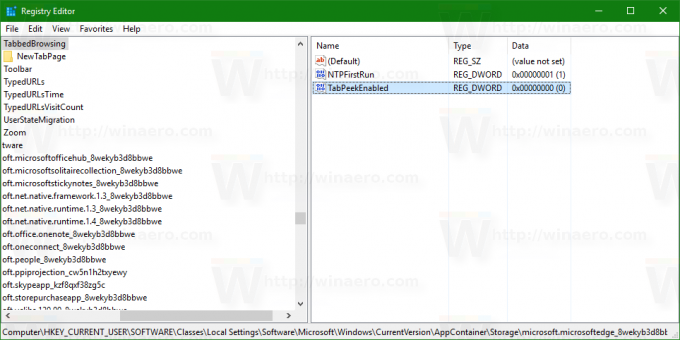
Piezīme: Pat ja jūs esat darbojas 64 bitu Windows jums joprojām ir jāizveido 32 bitu DWORD vērtība.
Tagad atveriet pārlūkprogrammu Edge. Jums vairs nevajadzētu būt cilnes sīktēlu priekšskatījumiem.
Pirms:
Pēc: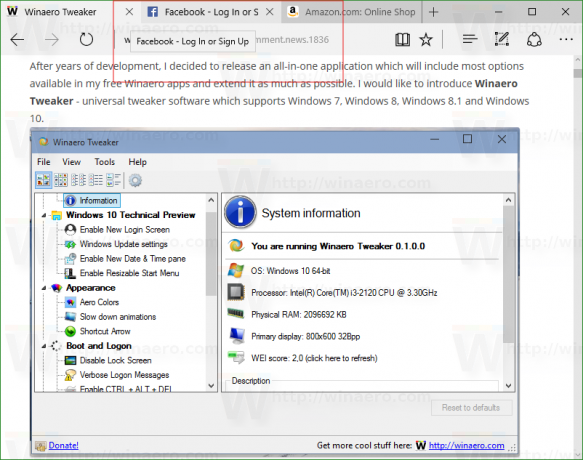
Tieši tā.

